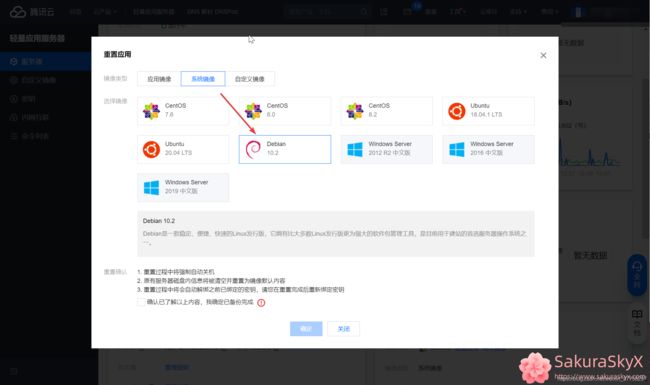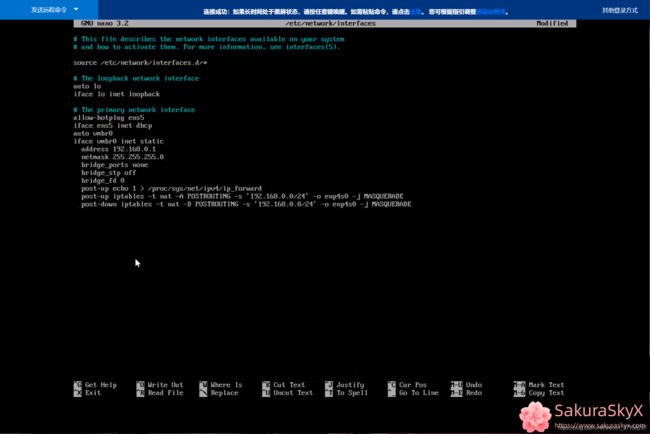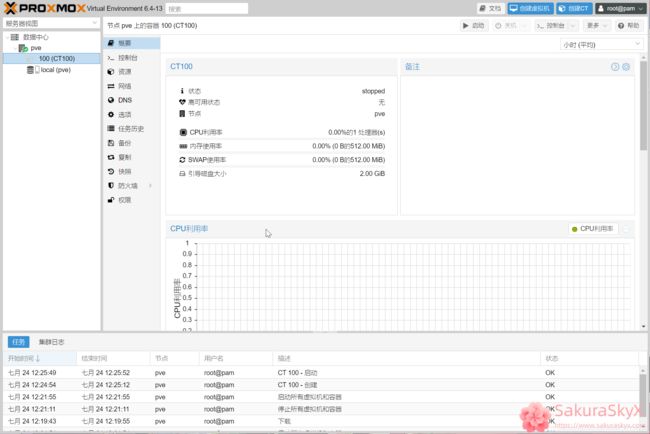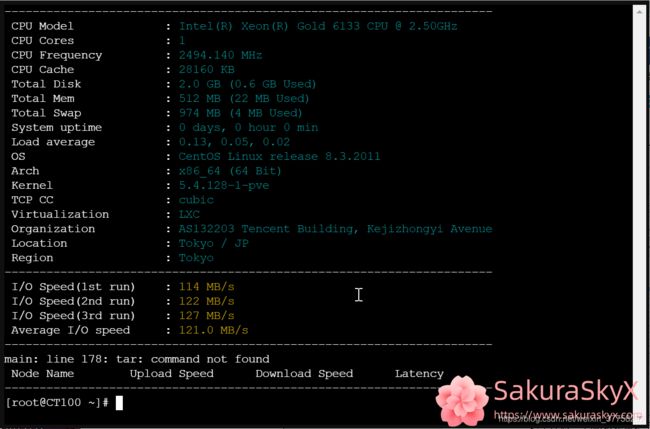使用PVE和他人共享腾讯轻量应用服务器资源
腾讯云轻量应用服务器购买链接:https://buy.cloud.tencent.com/lighthouse
当然走一下AFF就更好啦:https://curl.qcloud.com/lERnQYdl
开头提醒:建议先dd一下 不要用自带的debian10 会出现很多问题
前几天看到个帖子,有人和朋友一起用一台服务器,还不想干扰朋友,于是这篇文章就出来了
首先我们进入控制台,重置镜像,选择Debian 10.2镜像
重置完毕之后进入控制台,输入 sudo -i 切换到root用户
我们首先输入 passwd 来设置一下root用户密码,后面要用到的
接下来我们来设置主机名
hostnamectl set-hostname pve
然后我们来更改hosts文件
然后我们编辑/etc/hosts,加上下列内容
124.156.XXX.XXXX(你的公网IP) pve.proxmox.com pve
然后我们就可以安装PVE了
依次输入以下命令来安装PVE
echo "deb http://download.proxmox.com/debian/pve buster pve-no-subscription" > /etc/apt/sources.list.d/pve-install-repo.list
wget http://download.proxmox.com/debian/proxmox-ve-release-6.x.gpg -O /etc/apt/trusted.gpg.d/proxmox-ve-release-6.x.gpg
chmod +r /etc/apt/trusted.gpg.d/proxmox-ve-release-6.x.gpg
apt update && apt full-upgrade
apt -y install proxmox-ve postfix open-iscsi
如果有需要输入Y/N的地方一律选Y
安装过程中会出现下面几个需要填东西的地方,按照下面图片走
安装完成以后我们直接reboot
重启成功以后我们访问PVE后台(https://公网IP:8006)
登录成功以后我们点击这里的存储
点击CT模板
接下来我们配置小鸡访问外网的NAT网卡
我们进入ssh,编辑/etc/network/interfaces,在里面加入以下内容
auto vmbr0
iface vmbr0 inet static
address 192.168.0.1
netmask 255.255.255.0
bridge_ports none
bridge_stp off
bridge_fd 0
post-up echo 1 > /proc/sys/net/ipv4/ip_forward
post-up iptables -t nat -A POSTROUTING -s '192.168.0.0/24' -o enp4s0 -j MASQUERADE
post-down iptables -t nat -D POSTROUTING -s '192.168.0.0/24' -o enp4s0 -j MASQUERADE
然后我们编辑/etc/sysctl.conf文件,加入(或修改)net.ipv4.ip_forward = 1,然后执行sysctl -p使设置生效
设置完成后我们建议重启一下或者重启一下网络服务
接下来我们打开PVE的后台,点击右上角的创建CT
接下来就可以按照自己的设定来设置了
注意网络这里按照下图来设置
尤其是这个防火墙 一定要关掉
创建完成以后我们就可以从侧边找到虚拟机了,点进去
这里就是虚拟机的控制台了,我们可以在这里进入虚拟机,操作开机关机等
这里注意一下:默认镜像是不带有sshd服务的,需要自行安装或者更换其他镜像
我们可以看到,开出来的小鸡性能几乎没有损失,因此很适合用来和朋友一起共享服务器资源
那么本期教程就到这里 感谢各位观看 如有疑问欢迎评论留言